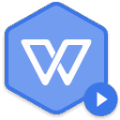
WPS中国交建专用版2019 V11.8.2.8361 永久激活版
- 软件大小:194.66M
- 更新日期:2024-01-17
- 软件语言:简体中文
- 软件类别:国产软件
- 软件授权:免费软件
- 软件官网:未知
- 适用平台:Win2003,WinXP,Win7,Win8,Win10
- 软件厂商:
软件介绍 人气软件 相关文章 网友评论 下载地址
WPS中国交建专用版2019是一款专为中交集团(中国交通建设集团)定制的电脑办公软件。它包含了Word、Excel、PPT以及PDF四大组件,并且具有无广告、无弹窗,带云服务、带VBA宏、全功能无限制版本等特点,免激活即可免费使用专业增强版的功能,免费下载,欢迎体验。
WPS中国交建专用版2019强化了标签管理,支持多窗口,提供完整的PDF文档支持,能够为用户提供更快更轻便的文档阅读、格式转换和批注能力。另外还可以拥有数据恢复、文档修复、图片转文字、pdf转word等功能,全面为用户提供更好的办公环境。新版本为用户带来了更多的新功能和性能上的改进,并且软件新增了流程图、思维导图、便签、PDF等功能,让用户可以体验一站式办公,不用在应用中来回切换,提供工作效率。
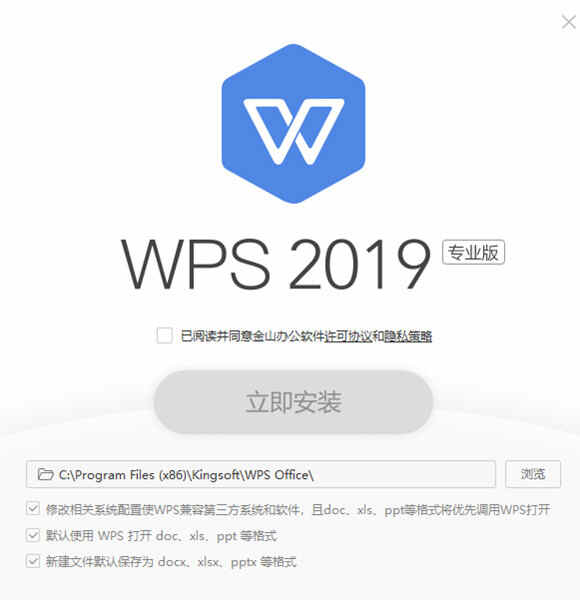
【功能特点】
1、办公,由此开始
新增首页,方便您找到常用的办公软件和服务。需要到”WPS云文档”找文件?不用打开资源管理器,直接在 WPS2019首页里打开就行。当然也少不了最近使用的各类文档和各种工作状态的更新通知,让您轻松开始工作。
2、一个账号,随心访问
通过登陆WPS2019账号,您可以随时随地在任何设备恢复您的办公环境,获取云文档中的数据、访问常用的模板或是查看WPS便签里的笔记。
3、合而为一,消除组件隔阂
所有文档都可以放在一个窗口,不必先寻找对应组件,再切换文档标签。
4、强化标签管理,支持多窗口
文档太多?只需拖放标签,按任务放在不同窗口就好了。需要比较文档?拖出来即可左右对照。
5、全面支持 PDF
WPS 从 2019 版本开始,将提供完整的 PDF 文档支持,为您提供更快更轻便的文档阅读、格式转换和批注能力。
6、全新视觉设计
特别打造的默认皮肤,为您提供一个舒适清爽的办公环境,更有多款皮肤可供选择。您还可以自定义界面字体和窗口背景, 个性化你的WPS2019。
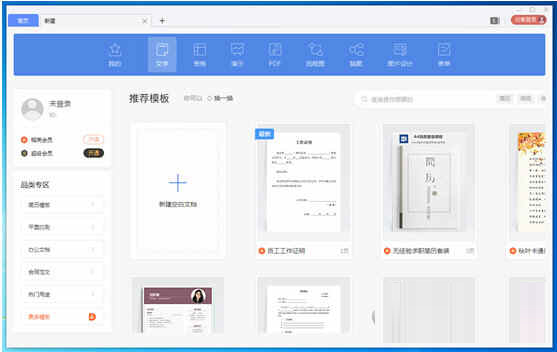
【软件特色】
兼容免费
WPS Office个人版对个人用户永久免费,包含WPS文字、WPS表格、WPS演示三大功能模块,与MS Word、MS Excel、MS PowerPoint一一对应,应用XML数据交换技术,无障碍兼容doc.xls.ppt等文件格式,你可以直接保存和打开 Microsoft Word、Excel 和 PowerPoint 文件,也可以用 Microsoft Office轻松编辑WPS系列文档。
体积小
WPS2019仅仅只有MS的12分之1,它在不断优化的同时,体积依然保持小于同类软件,不必耗时等待下载,也不必为安装费时头疼,几分钟即可下载安装,启动速度较快,让你的办公速度“飞起来”!
多种界面切换
遵循Windows 7主流设计风格的2012新界面,metro风格的2013界面,并且有两种色彩风格,清新蓝、素雅黑,加之传统的2012和2003风格,赋予你焕然一新的视觉享受。WPS2019充分尊重用户的选择与喜好,提供四界面切换,用户可以无障碍的在新界面与经典界面之间转换,熟悉的界面、熟悉的操作习惯呈现,无需再学习。
“云”办公
随时随地办公的乐趣,想要得到吗?使用快盘、Android平台的移动WPS Office,随时随地的阅读、编辑和保存文档,还可将文档共享给工作伙伴,跟随你各处行走的办公软件,还不快试试?
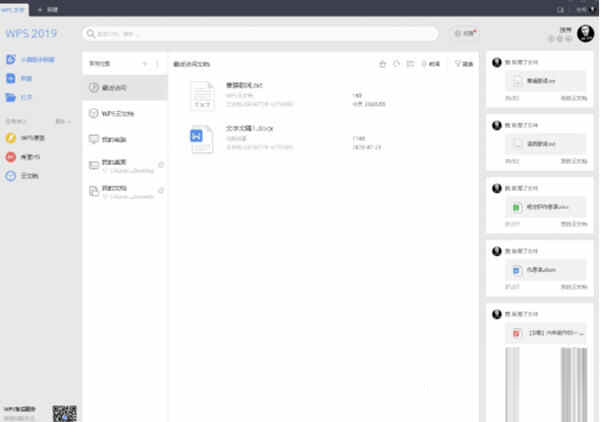
【怎么设置独立窗口】
1、如果是想把不同类型的文档分开成不同的窗口,那设置一下就可以了。首先,打开WPS2019
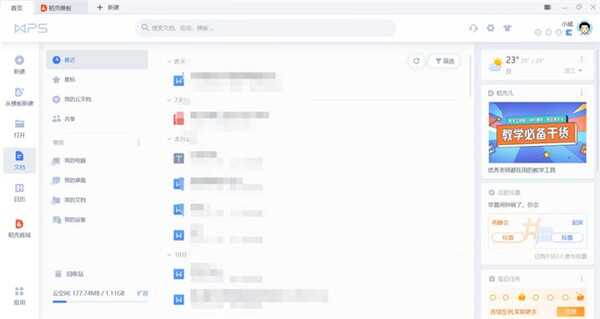
2、点击界面右上方的「设置」图标→设置
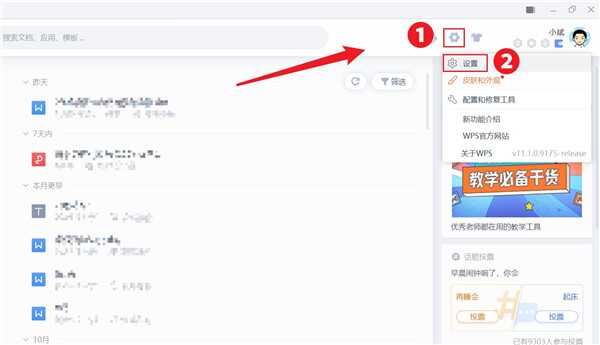
3、接下来,在设置界面,下拉,点击「切换窗口管理模式」,选择「多组件模式」,点击确定
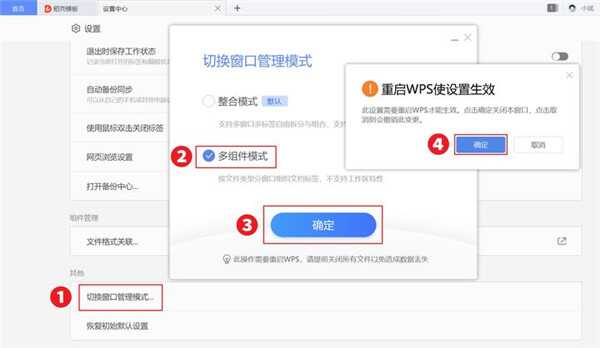
4、在「重启WPS使设置失效」中点击确定
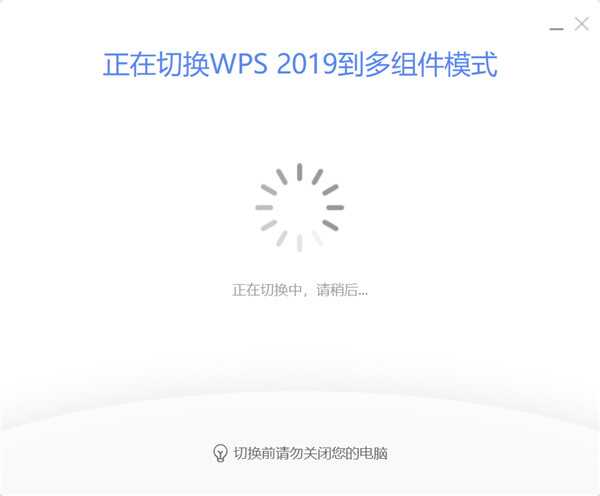
5、另外,设置多组件模式后,对于同类型的文档,同时选择几个文档,按「Enter」键同时打开,文档会以不同窗口形式打开
【怎么删除空白页】
1、如果文档多了一个空白的页面,而我们无法删除的话,我们可以点击页面上方的显示或者隐藏编辑标记
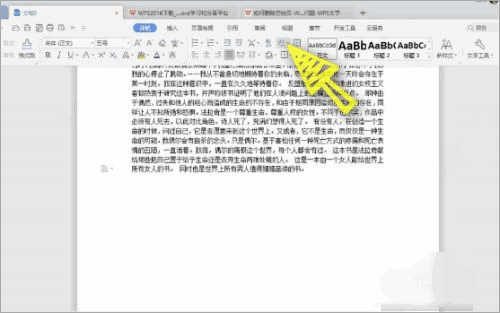
2、在打开的列表,我们勾选显示或隐藏段落标记
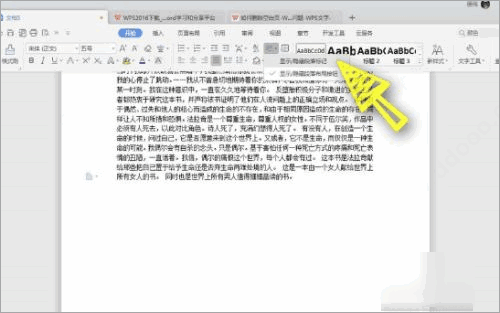
3、我们可以在文档中看到,因为段落下方多了一个分节符,所以导致我们无法删除下一页
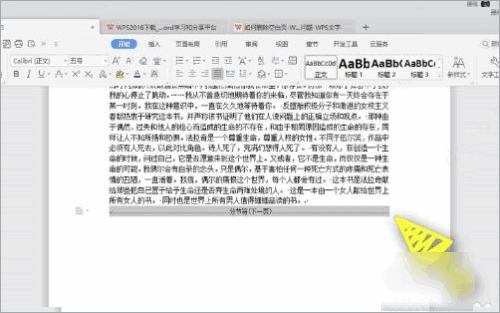
4、这时我们使用鼠标左键选中这一个分节符,然后按键盘上面的删除键,把分节符删除了
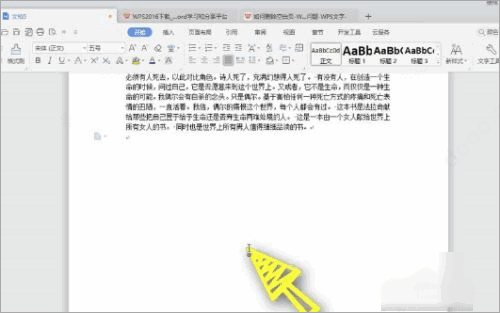
5、最后我们可以看到文档就变成一页了,空白页被删除了
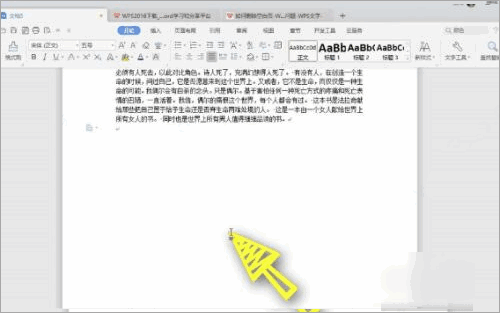
6、有时候我们会因为页面下方加入了非常多的段落标记,而多出了页面,我们可以直接删除段落标记,这样的处理方法比较简单
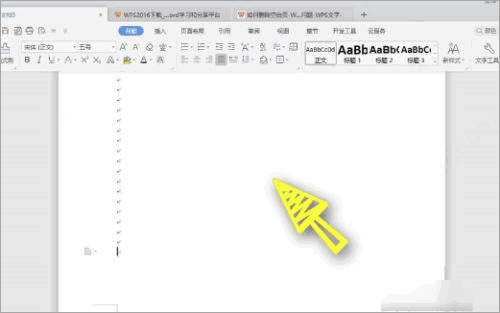
【更新内容】
组织结构图
新增组织结构图,在WPS文字中也可以插入组织结构图了
二维码
二维码功能优化,可创建名片、WiFi、电话等类型的二维码
2016女生版皮肤
新增女生版皮肤,唤醒少女心,邂逅萌萌的粉色
在线地图
新增在线地图,直接在文档中按地点、路线插入地图
改进反馈
WPS文字
1 修复表格单元格插入书签,保存文档再重新打开,书签选区变为整行的问题
2 修复换肤后,“翻译”窗格“问题指引”不显示且点击无效的问题
3 修复任务栏显示所有窗口的状态下,其中一个窗口调出打开对话框,切换到另外一个窗口保存文档,程序崩溃的问题
4 修复复制文档中includepicture域的图片,以“HTML格式(或RTF格式)”粘贴,发现粘贴出来的图片不是includepicture域的问题
WPS演示
1 修复选中组织结构图整体时,设置字体颜色无效的问题
2 修复选中组织结构图整体时,点击右键菜单中的字体选项,程序崩溃的问题
3 修改复制图片粘贴失败后,提示框的文案
WPS表格
1 修复读二进制文件,进行条件格式操作时,关闭文档导致程序崩溃的问题
2 修复复制数组公式,以“公式”或“公式和数字格式”的形式粘贴到合并单元格,导致程序崩溃的问题
3 修复拆分窗口复制或移动到新工作簿,导致程序崩溃的问题
4 修复打开含图表的ooxml文件,若分类标签区域含有大量空单元格,程序卡死的问题
WPS公共
1 修复选中组织结构图对象,发现字属性相关选项均置灰不可用的问题
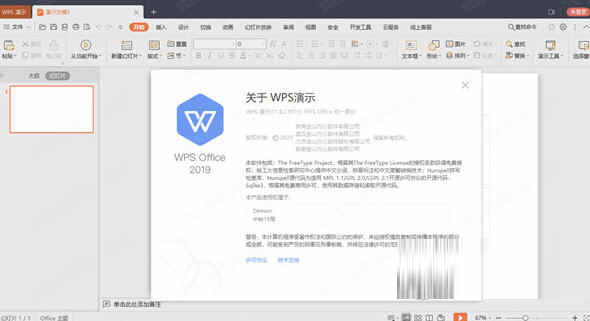
【快捷键】
一、Word文档中常用快捷键大全
查找文字、格式和特殊项 Ctrl+F
使字符变为粗体 Ctrl+B
为字符添加下划线 Ctrl+U
删除段落格式 Ctrl+Q
复制所选文本或对象 Ctrl+C
剪切所选文本或对象 Ctrl+X
粘贴文本或对象 Ctrl+V
撤消上一操作 Ctrl+Z
重复上一操作 Ctrl+Y
单倍行距 Ctrl+1
双倍行距 Ctrl+2
1.5倍行距 Ctrl+5
在段前添加一行间距 Ctrl+0
段落居中 Ctrl+E
分散对齐 Ctrl+Shift+D
取消左侧段落缩进 Ctrl+Shift+M
创建悬挂缩进 Ctrl+T
减小悬挂缩进量 Ctrl+Shift+T
取消段落格式 Ctrl+Q
创建与当前或最近使用过的文档类型相同的新文档 Ctrl+N
打开文档 Ctrl+O
撤消拆分文档窗口 Alt+Shift+C
保存文档 Ctrl+S
二、Excel表格中常用快捷键大全
移动到工作薄中的下一张工作表 CTRL+Page down
移动到工作薄中的上一张工作表或选中其它工作表 ctrl+page up
选中当前工作表和下一张工作表 shift+ctrl+page down
取消选中多张工作表 ctrl+page down
选中当前工作表和上一张工作表 ctrk+shift+page up
移动到行首或窗口左上角的单元格 home
移动到文件首 ctrL+home
移动到文件尾 ctrL+end
向右移动一屏 Alt+page down
向左移动一屏 Alt+page up
切换到被拆分的工作表中的下一个窗格 F6
显示“定位”对话框 F5
显示“查找”对话框。 shift+F5
重复上一次查找操作 shift+F4
选中整列 ctrl+空格
选中整行 shift+空格
选中整张工作表。 ctrl+A
用当前输入项填充选中的单元格区域 ctrl+enter
重复上一次操作 F4或ctrl+y
向下填充。 ctrl+d
向右填充。 ctrl+r
定义名称 ctrl+F3
插入超链接 ctrl+k
插入时间 ctrl+shift+:
输入日期 ctrl+;
显示清单的当前列中的数值下拉列表 alt+向下键
输入日圆符号 alt+0165
关闭了单元格的编辑状态后,将插入点移动到编辑栏内 F2
在公式中,显示“插入函数”对话框。 shift+F3
将定义的名称粘贴到公式中 F3
用SUM函数插入“自动求和”公式 Alt+=
计算所有打开的工作簿中的所有工作表 F9
计算活动工作表。 shift+F9
删除插入点到行末的文本。 ctrl+delete
显示“拼写检查”对话框 F7
显示“自动更正”智能标记时,撤消或恢复上次的自动更正。 ctrl+shift+z
显示Microft Office剪贴板(多项复制和粘贴) ctrl+c再ctrl+c
剪切选中的单元格 ctrl+X
粘贴复制的单元格 ctrl+V
插入空白单元格 ctrl+shift++
显示“样式”对话框 alt+`
显示“单元格格式”对话框 ctrl+1
应用“常规”数字格式 ctrl+shift+~
应用带两个小数位的“货币”格式(负数在括号内) ctrl+shift+$
应用不带小数位的“百分比”格式 ctrl+shift+%
应用带两位小数位的“科学记数”数字格式 ctrl+shift+^
应用含年,月,日的“日期”格式 ctrl+shift+#
应用含小时和分钟并标明上午或下午的“时间”格式 ctrl+shift+@
应用带两位小数位,使用千位分隔符且负数用负号(-)表示的“数字”格式。
ctrl+shift+!
应用或取消加粗格式 ctrl+B
应用或取消字体倾斜格式 ctrl+I
应用或取消下划线 ctrl+U
应用或取消删除线 ctrl+5
隐藏选中行。 ctrl+9
三、PowerPoint幻灯片中常用快捷键大全
小写或大写之间更改字符格式 Ctrl+T
更改字母大小写 Shift+F3
应用粗体格式 Ctrl+B
应用下划线 Ctrl+U
应用斜体格式 Ctrl+l
应用下标格式(自动调整间距) Ctrl+等号
应用上标格式(自动调整间距) Ctrl+Shift+加号
删除手动字符格式,如下标和上标 Ctrl+空格键
复制文本格式 Ctrl+Shift+C
粘贴文本格式 Ctrl+Shift+V
居中对齐段落 Ctrl+E
使段落两端对齐 Ctrl+J
使段落左对齐 Ctrl+L
使段落右对齐 Ctrl+R
全屏开始放映演示文稿。 F5
执行下一个动画或前进到下一张幻灯片。 N、Enter、Page Down、向右键、向下键或空格键
执行上一个动画或返回到上一张幻灯片。 P、Page Up、向左键、向上键或空格键
转到幻灯片 number。 number+Enter
显示空白的黑色幻灯片,或者从空白的黑色幻灯片返回到演示文稿。 B 或句号
显示空白的白色幻灯片,或者从空白的白色幻灯片返回到演示文稿。 W 或逗号
停止或重新启动自动演示文稿。 S
结束演示文稿。 Esc 或连字符
擦除屏幕上的注释。 E
转到下一张隐藏的幻灯片。 H
排练时设置新的排练时间。 T
排练时使用原排练时间。 O
排练时通过鼠标单击前进。 M
重新记录幻灯片旁白和计时 R
返回到第一张幻灯片。 同时按住鼠标左右键 2 秒钟
显示或隐藏箭头指针 A 或 =

下载地址
-
WPS中国交建专用版2019 V11.8.2.8361 永久激活版
普通下载地址
资源服务器故障请点击上面网盘下载
其他版本下载
- 查看详情WPS2016珠海市政府专业版 V10.8.2.6726 永久免激活版177.18M 简体中文24-01-19
- 查看详情WPS中国交建专用版2019 V11.8.2.8361 永久激活版194.66M 简体中文24-01-17
- 查看详情WPS2019中国中石油专用版 V11.8.2.10972 集成序列号版350.31M 简体中文24-01-04
- 查看详情WPS2019武汉市政务专用版 官方最新版304.19M 简体中文24-01-02
- 查看详情Excel表格电脑版 V2024 免费完整版2K 简体中文23-12-27
- 查看详情Microsoft Office官方正式版 V2021 免费中文版2.7G 简体中文23-12-22
- 查看详情秦政通陕西省一体化协同办公平台 V7.33.2317 官方最新版217.11M 简体中文23-12-19
- 查看详情WPS2019教育考试专用版 官方最新版149.13M 简体中文23-12-17
人气软件

方方格子FFCellv3.6.6中文破解版(含注册机)87.4 MB
/简体中文
村美小站条码生成器v2021电脑版101 KB
/简体中文
亿图图示9.4密钥(附激活教程)6.47 MB
/简体中文
office2016三合一精简版182 MB
/简体中文
Microsoft office 2021专业增强版54.7 MB
/简体中文
WPS绿色版免安装版 2023 V11.8.2.11734 纯净优化版367.22M
/简体中文
亿图图示(Edraw Max) 11注册机2.5 MB
/简体中文
WPS政府定制版2023 V11.1.0.10700 官方版195.14M
/简体中文
中望CAD2023破解版补丁 V2023.X 最新免费版59K
/简体中文
WPS2022专业增强版破解版 V11.8.2.11813 永久激活码版284.89M
/简体中文
相关文章
-
无相关信息
查看所有评论>>网友评论共0条



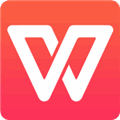
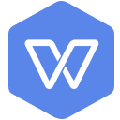

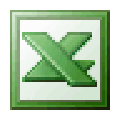
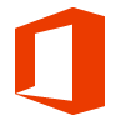



 360驱动大师v2.0.0.1590精简单文件版
360驱动大师v2.0.0.1590精简单文件版 E-Code Explorer(易语言反编译工具)v2.2免费绿色版
E-Code Explorer(易语言反编译工具)v2.2免费绿色版 Google Translatev6.2破解版
Google Translatev6.2破解版 CopyTranslatorv9.0.2中文免费版
CopyTranslatorv9.0.2中文免费版 Google翻译插件(chrome扩展插件)v2.0.9免费版
Google翻译插件(chrome扩展插件)v2.0.9免费版 TranWorld实时翻译软件 V0.7.8 官方电脑版
TranWorld实时翻译软件 V0.7.8 官方电脑版 秀儿是你吗表情包高清版
秀儿是你吗表情包高清版 Razer Synapse雷云3v1.0.131.800官方版
Razer Synapse雷云3v1.0.131.800官方版 3dmark显卡测试软件破解版 V2.25.8043 免费版
3dmark显卡测试软件破解版 V2.25.8043 免费版








精彩评论